-
Tài liệu hướng dẫn
-
Kênh POS
Hướng dẫn sử dụng phần mềm quản lý bán hàng
-
Dịch vụ ăn uống
Hướng dẫn sử dụng phần mềm quản lý nhà hàng và quán cafe
-
Kênh Facebook và Sàn TMĐT
Hướng dẫn quản lý bán hàng online trên Facebook và sàn TMĐT
-
App Mobile
Hướng dẫn bán hàng nhanh chóng trên ứng dụng điện thoại
-
Kênh Website
Hướng dẫn xây dựng website bán hàng
-
Bán hàng đa kênh
Hướng dẫn kết nối và quản lý bán hàng đa kênh
-
Máy bán hàng
Hướng dẫn sử dụng máy bán hàng
-
Sapo Money
Giải pháp thanh toán không tiền mặt và các dịch vụ tài chính toàn diện
-
Sapo Express
Giải pháp tối ưu vận hành và chi phí chuyển phát
-
Bảo mật thông tin
-
- Video
- FAQs
- Tài liệu nhà phát triển
popup-pos
Hướng dẫn tùy chỉnh mẫu in cho cửa hàng
Tùy vào lĩnh vực kinh doanh và đặc thù sản phẩm mà các cửa hàng có yêu cầu về mẫu in hóa đơn khác nhau. Với tính năng Tùy chỉnh mẫu in của Sapo bạn có thể thêm, sửa, xóa, hoặc thay đổi các thông tin khác trong hóa đơn theo tiêu chí riêng của mình.
Để bắt đầu sử dụng tính năng Tùy chỉnh mẫu in, bạn thực hiện theo những bước sau:
- Bước 1: Bạn vào mục Cấu hình > mẫu in
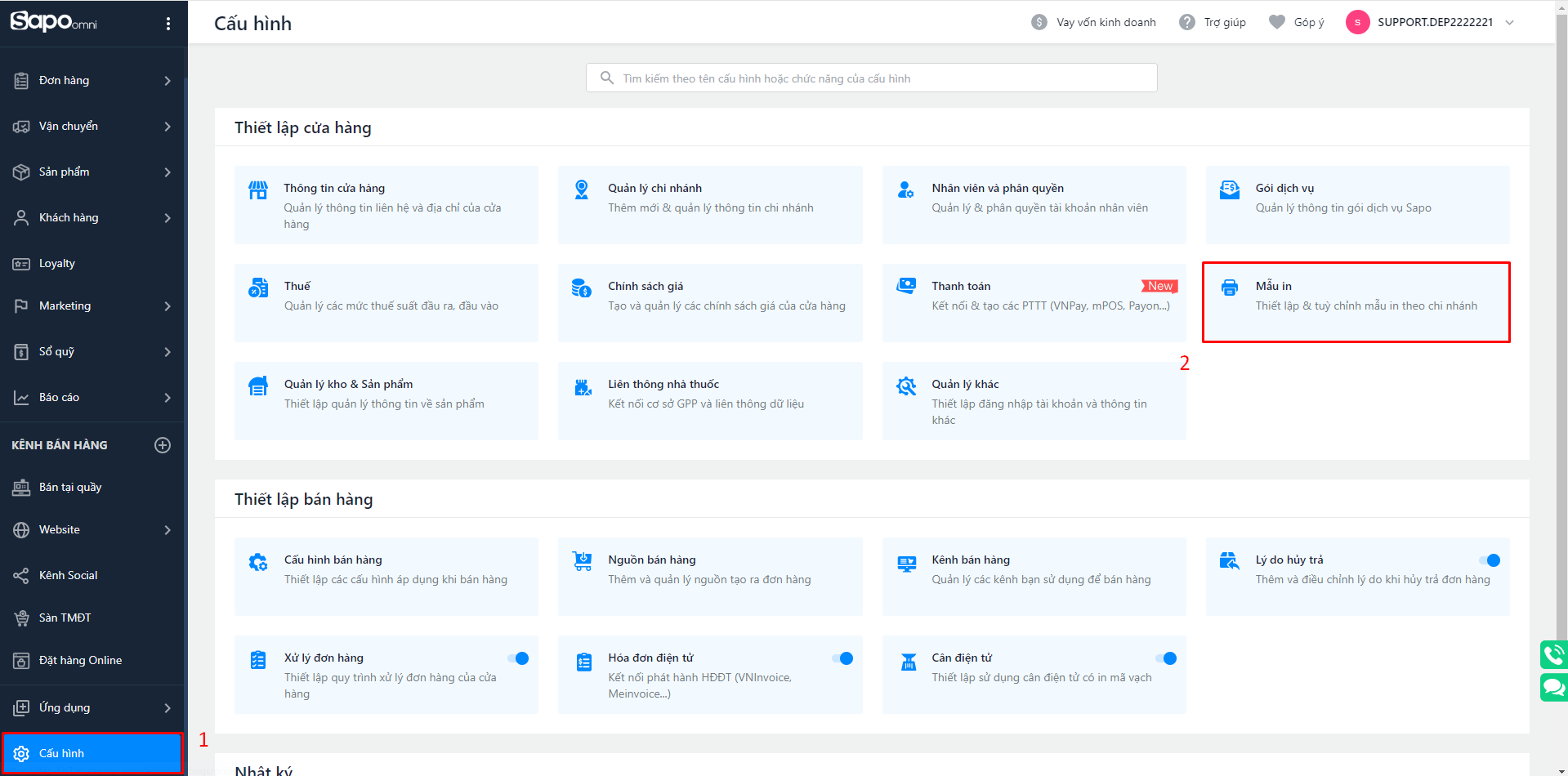
- Bước 2: Bạn chọn kho, chọn loại mẫu in và khổ giấy muốn in cần điều chỉnh
- Chọn mẫu: Đơn bán hàng, Phiếu đóng gói, Đơn nhập hàng, Phiếu nhập kho,...
- Khổ in: Tùy vào máy in hóa đơn của cửa hàng để chọn khổ giấy in tương ứng: A4, A5, K57 hoặc K80.
Mẫu in tương ứng sẽ hiện ra. Bạn nhấn chọn Sửa để thực hiện chỉnh sửa lại các thông tin trên mẫu in
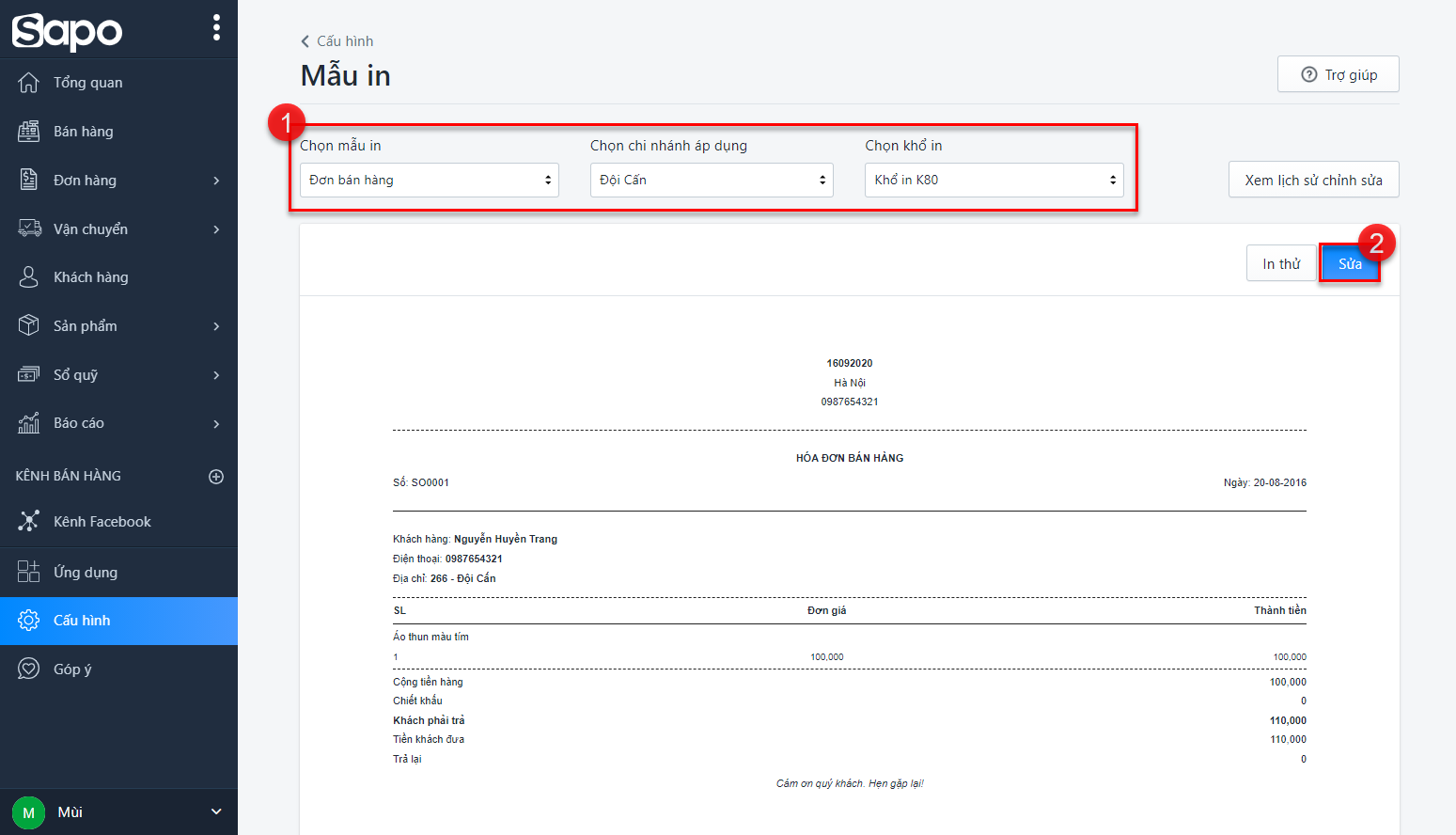
- Bước 3: Chỉnh sửa mẫu in
Màn hình sẽ hiện ra 2 khung thông tin với thao tác tương ứng:
(1) Khung bên trái là nơi bạn sẽ thiết lập điều chỉnh mẫu in
(2) Khung bên phải là nơi bạn xem trước mẫu in hiển thị

a. Thay đổi định dạng
Bạn thay đổi định dạng chữ (phông, cỡ, bôi đen, in nghiêng…) trong mẫu in bằng cách bôi đen các đoạn văn bản cần chỉnh sửa và lựa chọn tùy chỉnh phù hợp.
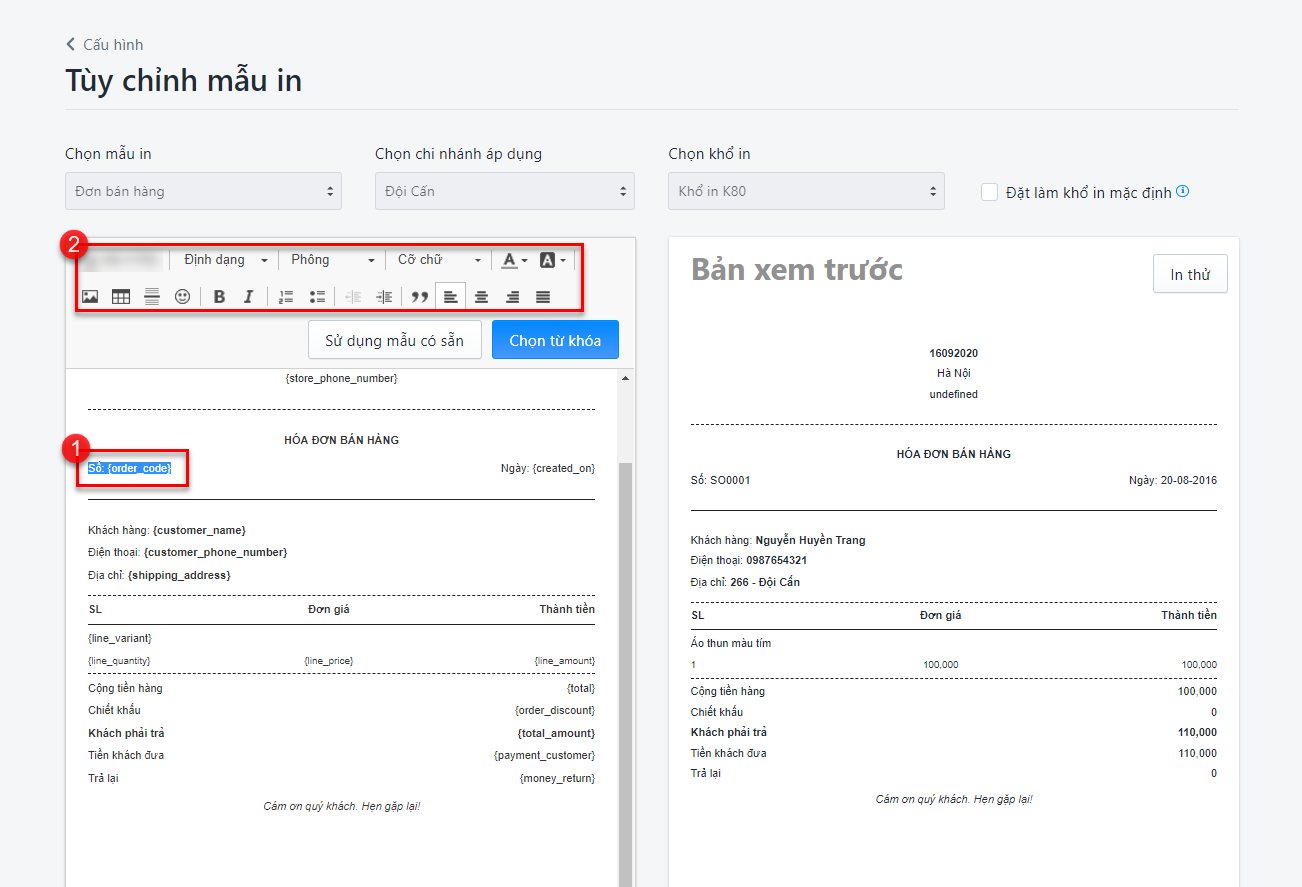
b. Thêm, sửa, xóa các hàng cột trong bảng
Bạn thêm, sửa hoặc xóa các hàng, cột, ô trong bảng bằng cách trỏ chuột vào vị trí cần chỉnh sửa rồi nhấp chuột phải.
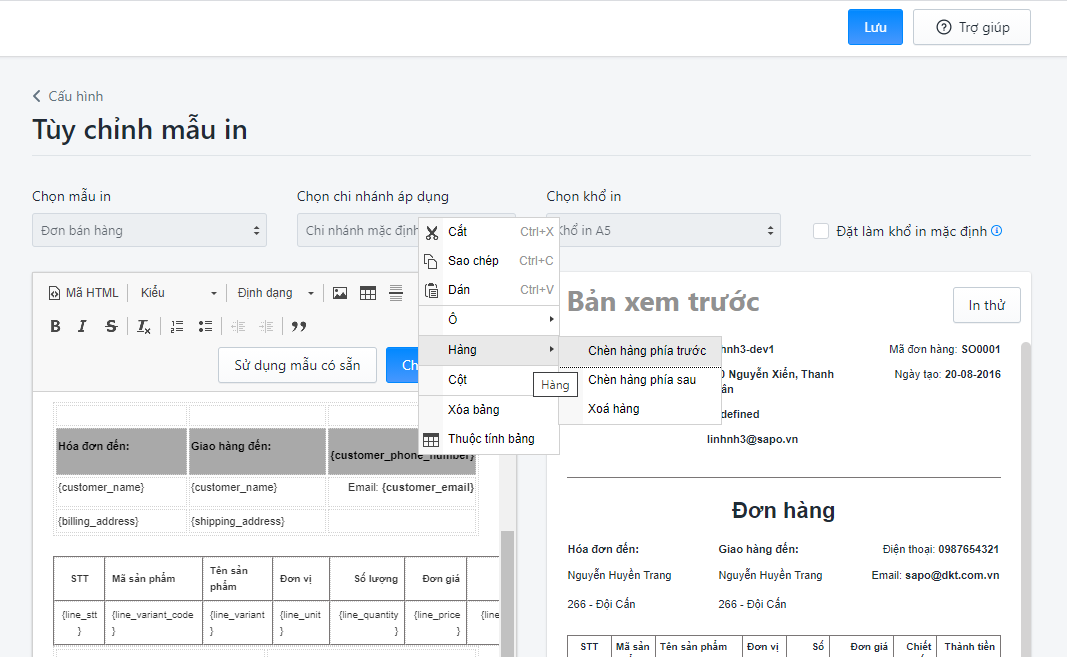
c. Thêm từ khóa vào mẫu in
Bạn thêm từ khóa vào mẫu in bằng cách trỏ chuột vào vị trí cần thêm rồi nhấp nút Chọn từ khóa.
Tiếp đó, bạn tìm kiếm và chọn các từ khóa có trên danh sách để thêm các thông tin hiển thị trên mẫu in (VD: Thông tin cửa hàng, Sản phẩm, Khách hàng, Thành tiền…). Bạn có thể tìm kiếm từ khóa theo tên từ khóa hoặc mã code ký hiệu từ khóa.
Ví dụ: Bạn thêm mã khách hàng phía sau tên khách, bạn thao tác
- Trỏ chuột vào sau mã khách hàng - click Chọn từ khóa
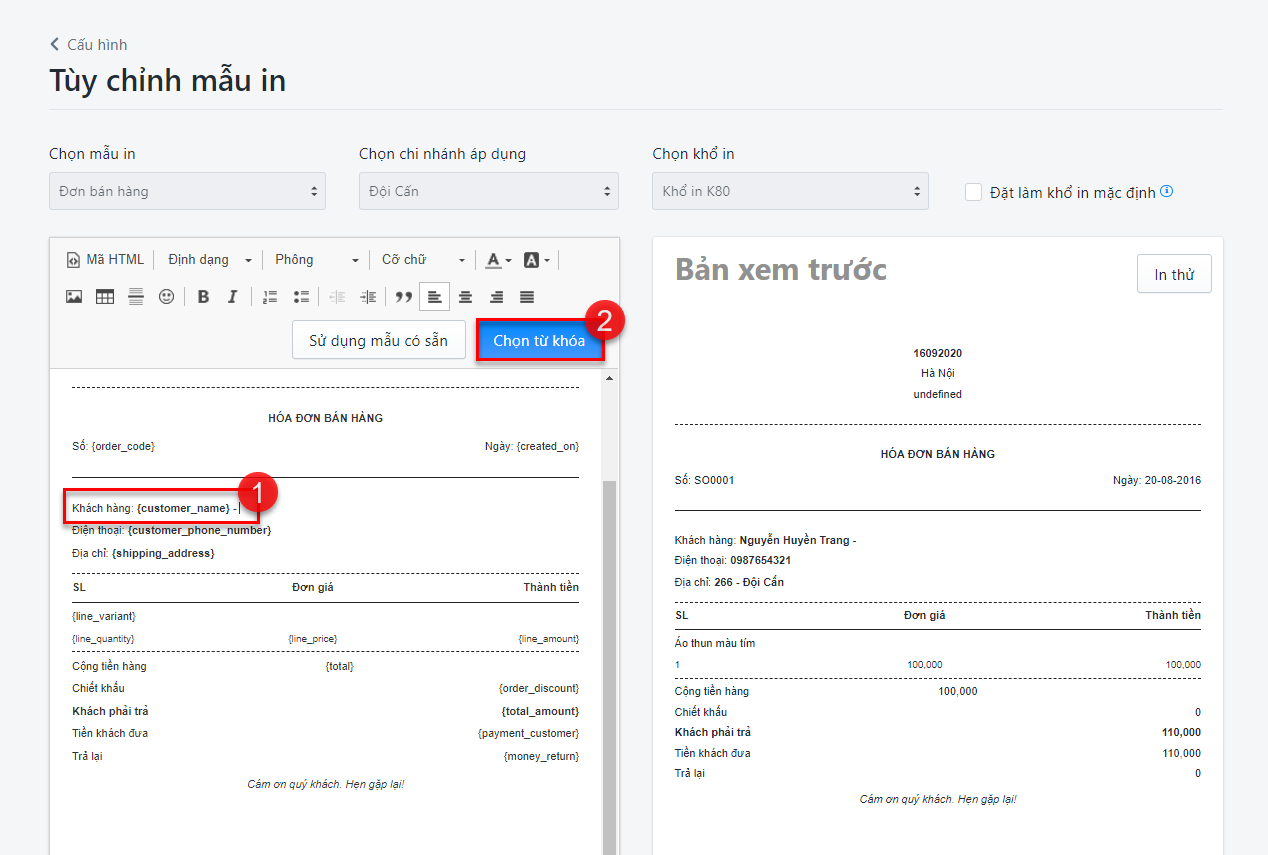
- Bạn tìm kiếm hoặc sử dụng thanh tìm kiếm tìm Mã khách hàng > sau đó ấn chọn để áp dụng mã từ khóa cho mẫu in

Sau khi thêm từ khóa, thông tin mã khách hàng sẽ được bổ sung thêm sau tên khách hàng như ảnh dưới đây:

-
Bước 3: Đặt khổ in mặc định và lưu mẫu in
Bạn tích chọn Đặt làm khổ in in mặc định để đặt khổ in đang thiết lập là khổ in mặc định khi thực hiện thao tác In nhanh đối với loại mẫu in và chi nhánh được chọn, sau đó chọn Lưu để lưu lại các thông tin đã thiết lập

Mẹo nhỏ:
Hiện tại, phần mềm cung cấp nhiều khổ in khác nhau cho mỗi mẫu in chứng từ, việc đặt làm khổ in mặc định sẽ giúp cửa hàng không phải chọn lại nhiều lần khổ in mà cửa hàng muốn in ra.
Ví dụ: Đối với mẫu in Đơn bán hàng, chi nhánh Hà Nội, mẫu in có khổ in A4 được chọn là mẫu in mặc định. Khi người dùng thực hiện chức năng In nhanh đơn hàng (Xem chi tiết đơn hàng - phân hệ Đơn hàng) thì đối với các đơn bán hàng của chi nhánh Hà Nội thì mặc định in mẫu in khổ A4.
Trong trường hợp bạn muốn quay về sử dụng mẫu in có sẵn của hệ thống (mẫu in mặc định mà hệ thống cung cấp lúc đầu khi cửa hàng chưa thực hiện chỉnh sửa), bạn nhấn chọn Sử dụng mẫu in có sẵn > chọn Lưu
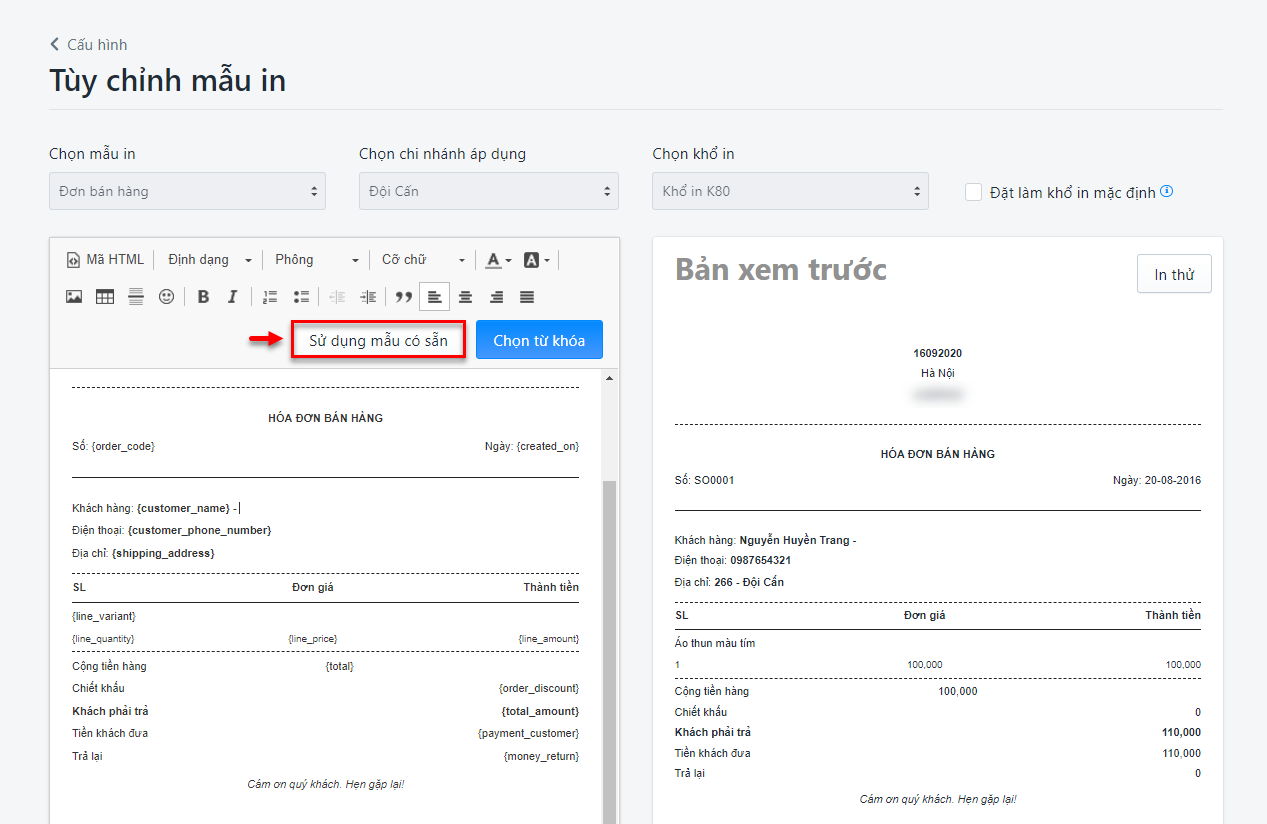
2. Xem lịch sử chỉnh sửa và áp dụng mẫu in cũ
- Bước 1: Tại giao diện Mẫu in, bạn chọn mẫu in / chi nhánh / khổ in và chọn Xem lịch sử chỉnh sửa
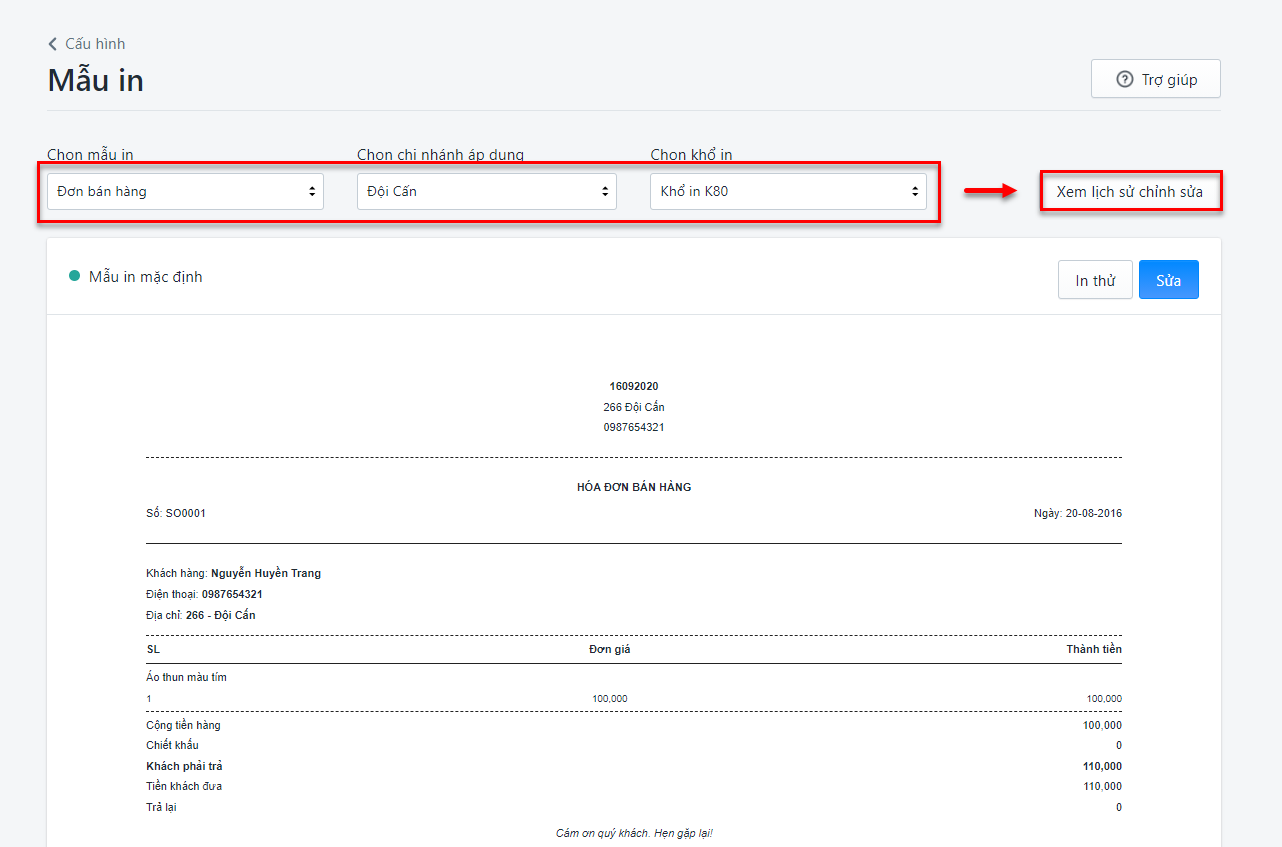
- Bước 2: Bạn chọn lịch sử mẫu in cũ cần xem > Áp dụng để sử dụng lại mẫu in cũ > chọn Lưu để xác nhận
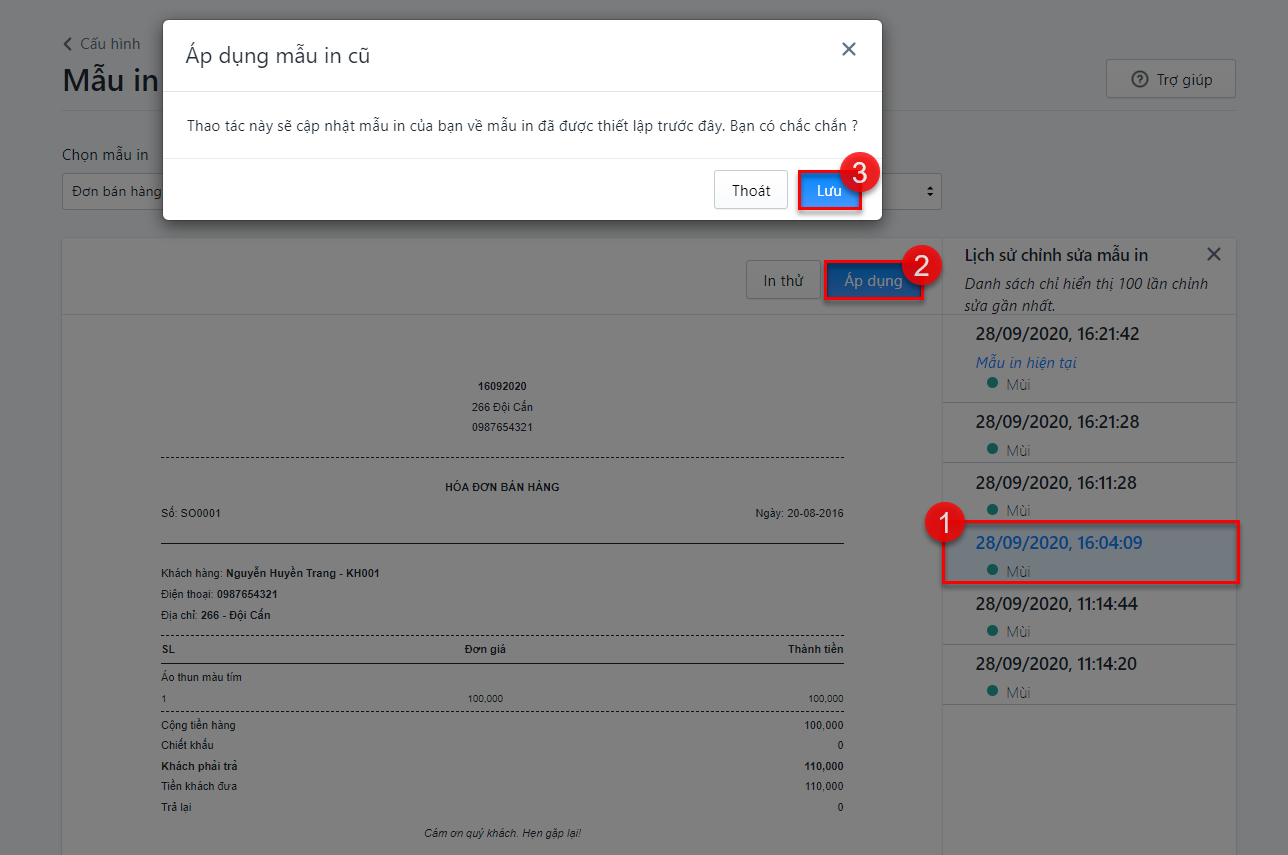
Trên đây là các thao tác hướng dẫn tùy chỉnh mẫu in, xem lại lịch sử và áp dụng lại mẫu in cũ.
Mọi thắc mắc vui lòng liên hệ tổng đài 1900 6750, hoặc gửi vào hòm thư: [email protected] để được tư vấn và giải đáp.
Chúc bạn thành công!
Bài viết trên có hữu ích cho bạn không?
Hữu ích
Không hữu ích

